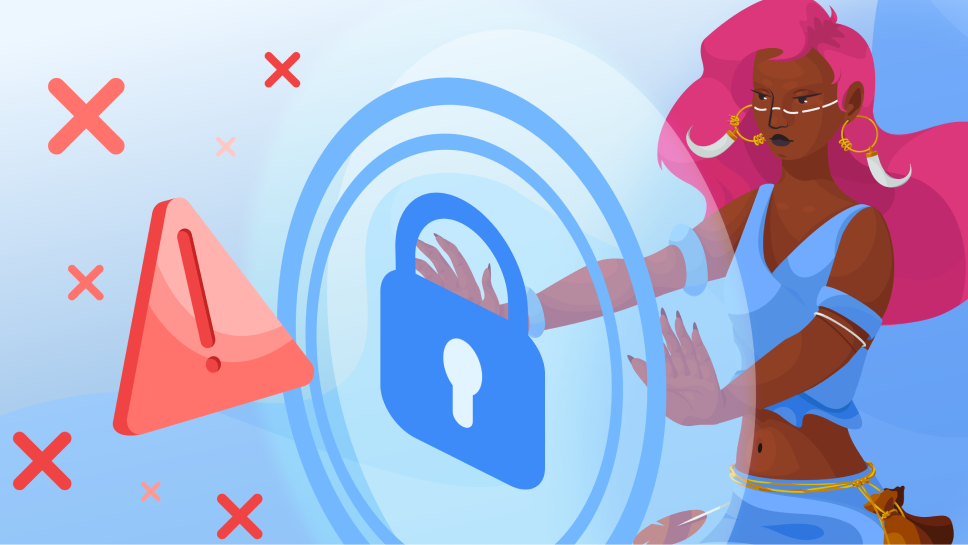AdGuard DNS 클라이언트: 기본 지원이 없는 기기에서 DNS 암호화
회사에서 사설 AdGuard DNS를 설정하고 싶지만 컴퓨터가 암호화된 DNS를 지원하지 않는 경우 어떻게 해야 하나요? 암호화되지 않은 DNS를 대신 사용하시나요? 하지만 대시보드에서 연결된 기기를 관리하고 요청 통계를 수집하기가 훨씬 더 어려워집니다…
이제 이러한 경우 일반 DNS를 사용할 필요가 없습니다. 저희는 특별한 유틸리티인 AdGuard DNS 클라이언트를 개발했습니다. 기본적으로 이 유틸리티는 간단한 DNS 디스패처로, 무엇보다도 다음 작업을 해결합니다.
-
모든 기기에서 DNS 요청을 확인하도록 기본 서버를 설정합니다.
'default': address: 'https://dns.adguard-dns.com/dns-query' -
기기에 알려진 기기 ID를 사용합니다.
'my_phone': address: 'https://d.adguard-dns.com/dns-query/abcd1234' match: - client: '192.168.1.1'여기서 `abcd1234`는 기기 ID이고 `192.168.1.1`은 네트워크에서 내 기기의 고정 IP 주소입니다. -
특정 도메인에 대한 요청을 확인하도록 서버를 설정합니다(예: 사무실에 사설 DNS 영역이 있는 경우).
'my_office_network': address: '192.168.0.1:53' match: - question domain: 'mycompany.local'여기서
mycompany.local은 사용자의 지역 영역입니다. 이는www.mycompany.local,subdomain.domain.mycompany.local등과 일치합니다. -
이러한 규칙을 함께 사용합니다.
AdGuard DNS 클라이언트의 장점
- 암호화된 DNS 서버를 지원하지 않는 기기에서도 이를 사용할 수 있습니다. AdGuard 앱을 다운로드할 필요가 없습니다.
- 필터링을 구성하고 통계를 볼 수 있는 대시보드에 기기가 표시됩니다. 이렇게 하려면 대시보드에서 새 기기 연결을 클릭하여 각 기기에 대해 별도의 링크를 생성해야 합니다.
AdGuard DNS 클라이언트 사용 방법
Windows용 도구를 다운로드하거나 명령줄을 통해 설치할 수 있습니다.
서버와 기기의 주소를 지정합니다. 필요한 경우 폴백 및 부트스트랩 주소를 지정할 수도 있습니다.
추가 정보
참고: AdGuard DNS 클라이언트는 현재 베타 단계에 있습니다. 아직 모든 기능이 구현된 것은 아니며 도구가 불안정할 수 있습니다. 버그를 발견하시면 알려주시면 감사하겠습니다. 언제나 그렇듯이 GitHub에서 여러분의 피드백을 기다리겠습니다.